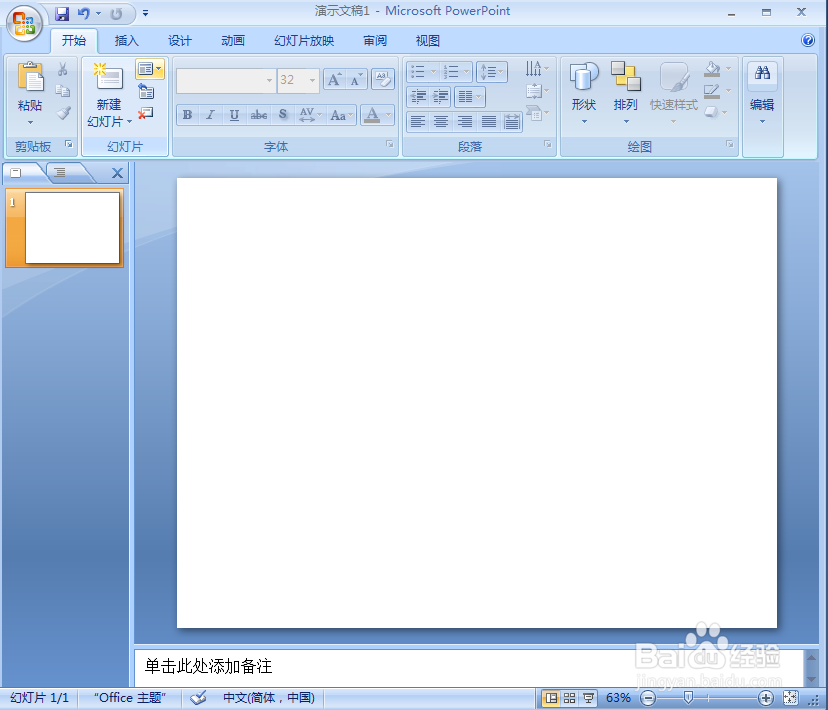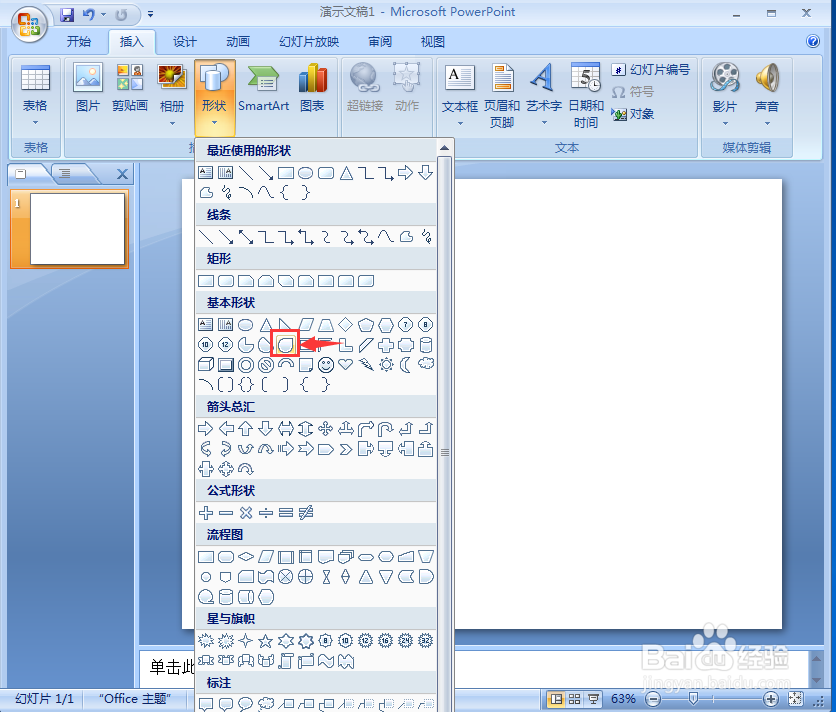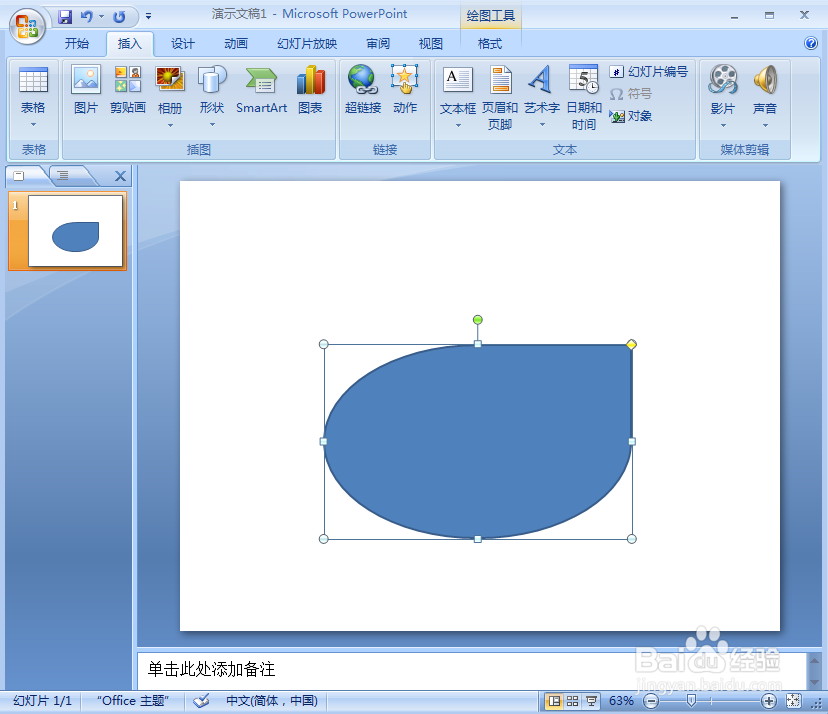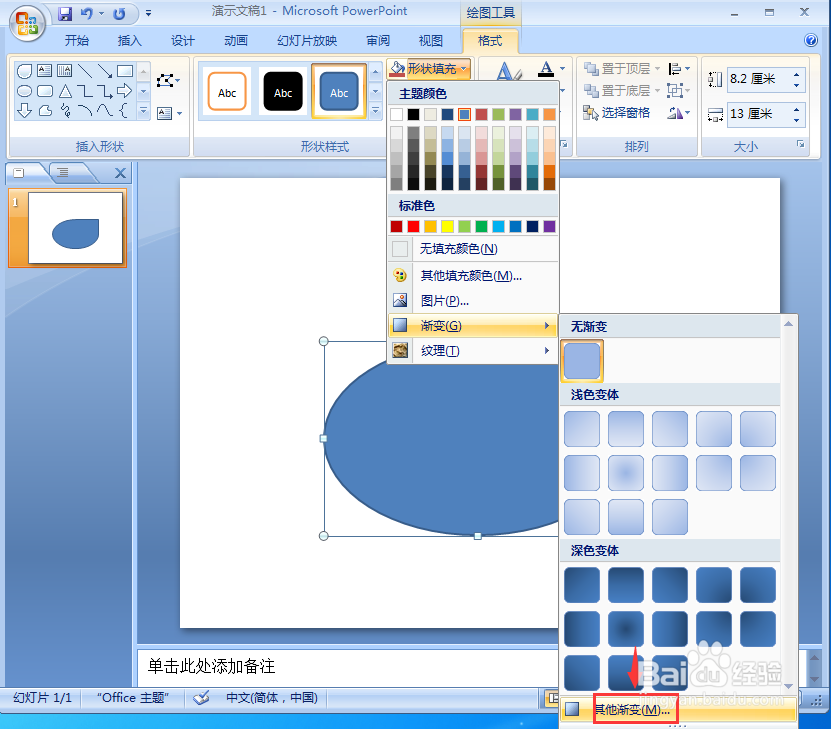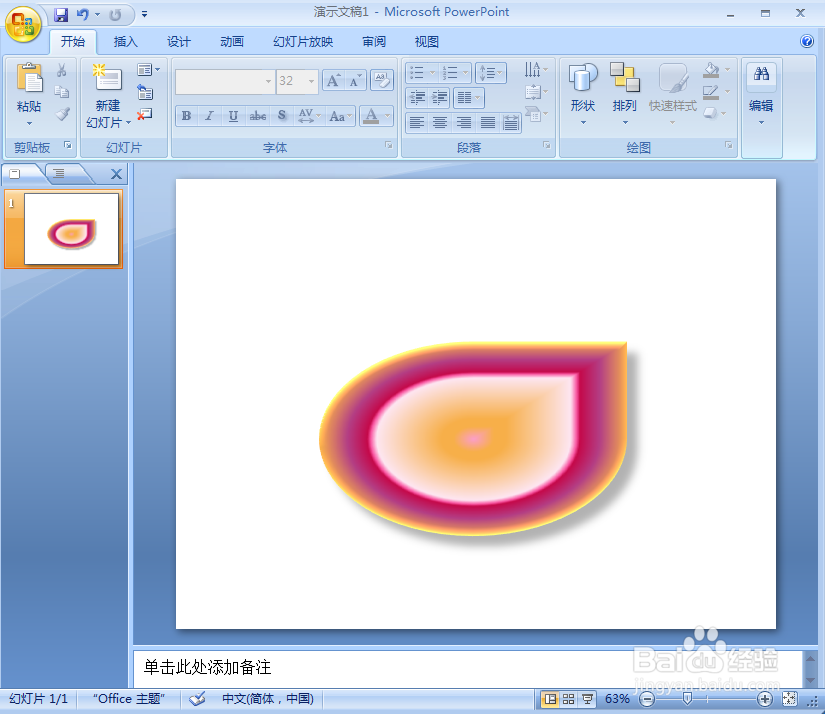在ppt中给泪滴形添加漫漫黄沙渐变色和预设效果
1、打开powerpoint,将单击此处添加标题和副标题两个输入框删除;
2、点击插入菜单,选择形状工具,在基本形状中选择泪滴形;
3、按下鼠标左键不放,拖动鼠标,画出一个泪滴形;
4、点击格式,找到形状填充,选择渐变下的其他渐变;
5、点击渐变填充,选择预设下的漫漫黄沙;
6、点击形状效果,选择预设,添加预设4样式;
7、我们就在powerpoint中给泪滴形添加上了漫漫黄沙渐变色和预设效果。
声明:本网站引用、摘录或转载内容仅供网站访问者交流或参考,不代表本站立场,如存在版权或非法内容,请联系站长删除,联系邮箱:site.kefu@qq.com。
阅读量:36
阅读量:37
阅读量:21
阅读量:56
阅读量:64